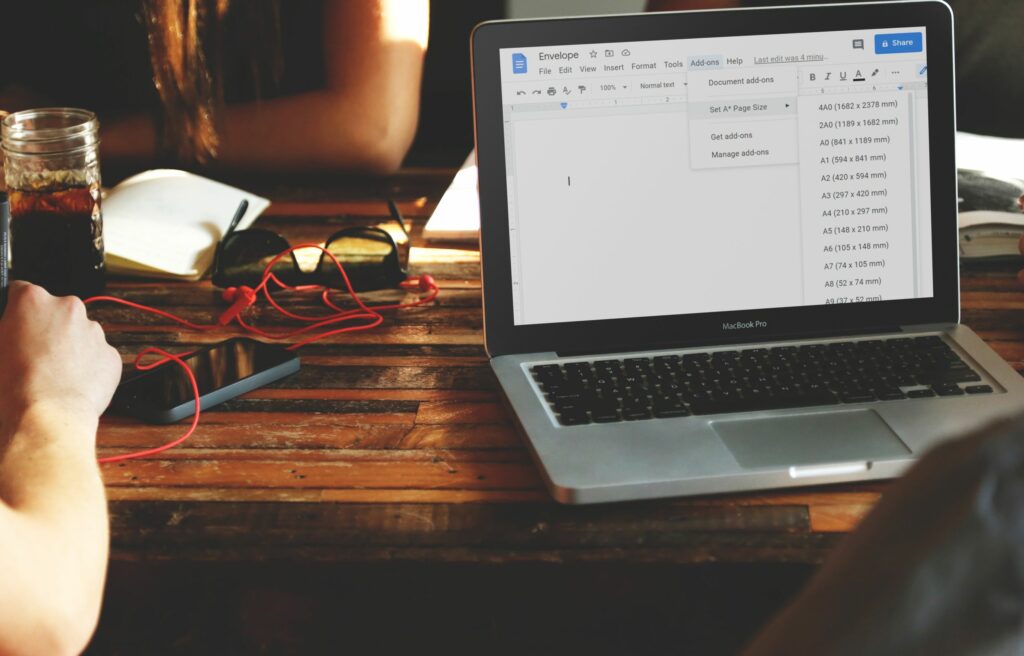
Díky Dokumentům Google není vytváření obálek snadným procesem. Na rozdíl od jiných textových procesorů nejsou k dispozici vestavěná tlačítka nabídky ani šablony obálek, které by okamžitě vytvořily stránku s přednastavenou velikostí, na které byste mohli stavět. Existuje však doplňková podpora. Můžete si nainstalovat doplněk obálky Dokumentů Google, abyste získali přístup k seznamu velikostí stránek, které dokument během několika sekund transformují. Vše, co musíte udělat, je upravit je jmény a adresami a budete připraveni tisknout své vlastní obálky. Tyto pokyny fungují z webu pro počítače v jakémkoli moderním prohlížeči, jako je Chrome, Edge atd.
Nainstalujte doplněk šablony obálky
Tisk obálek primárně zahrnuje výběr správné velikosti stránky. Google má několik přednastavených velikostí v Nastavení stránky nastavení, ale použijeme doplněk, který to ještě usnadní.
-
Jít do Doplňky > Získejte doplňky.
-
Vyhledejte doplněk jako Nastavte velikost stránky A * který podporuje změnu velikosti papíru. Až to uvidíte, vyberte jej a poté vyberte Nainstalujte následován Pokračovat (možná mu budete muset povolit přístup k vašemu účtu Google). Nastavte velikost stránky A * je to, co použijeme pro zbytek tohoto článku.
-
Zavřete okno s potvrzením instalace a doplňkovým oknem a poté otevřete dokument, který chcete použít jako obálku. Je v pořádku, pokud již má v sobě napsané adresy, nebo můžete začít od nuly.
-
Zpět na Doplňky menu, ale tentokrát zvolte Nastavte velikost stránky A * zobrazíte úplný seznam všech podporovaných formátů papíru.
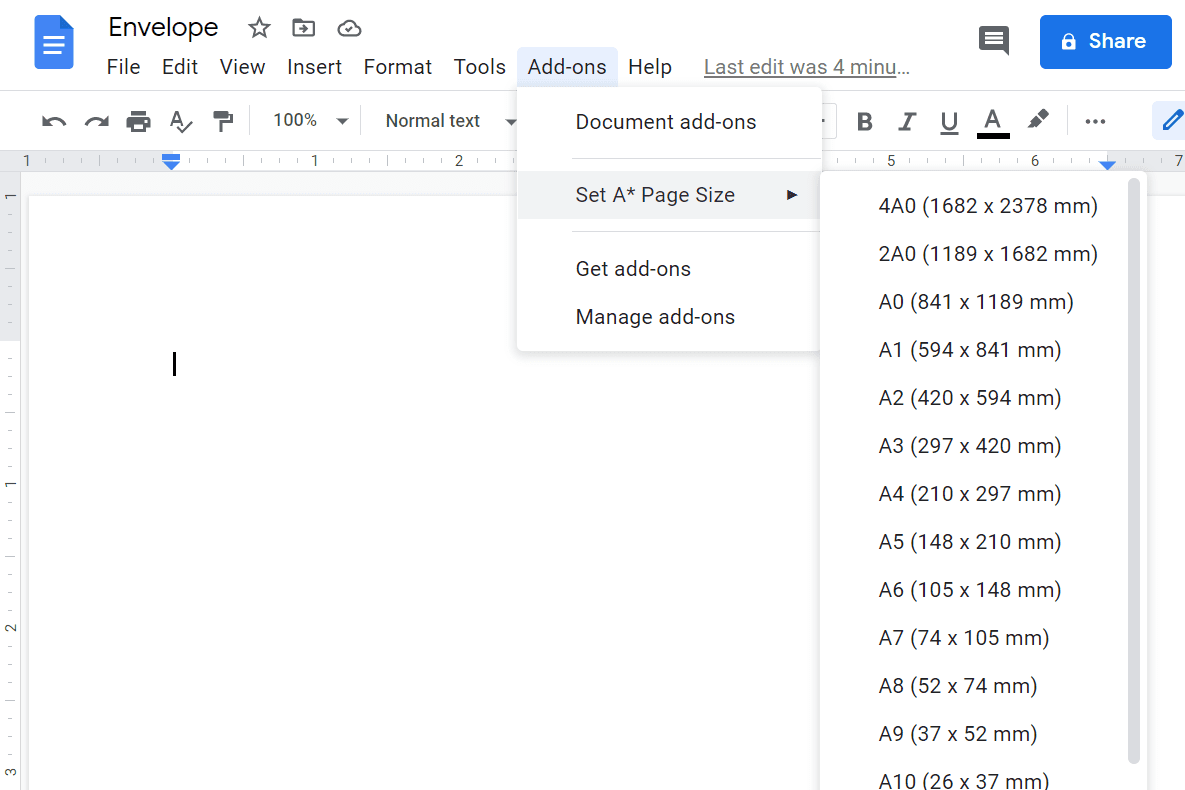
-
Vyberte jednu z velikostí pro okamžitou transformaci dokumentu. Budete potřebovat vědět, jaká je vaše velikost obálky, abyste ji mohli sladit v milimetrech. Pokud požadovaná velikost obálky není uvedena, můžete zvolit jiný doplněk s názvem Page Sizer, který vám umožní nastavit libovolnou velikost. Pokud jste ztraceni, pokud jde o velikosti obálek, zde je seznam standardních velikostí obálek; existují také převody mezi milimetry a palci.
Přidejte adresy do obálky
Nyní, když jste vytvořili stránku o velikosti obálky, můžete ji upravit tak, aby zahrnovala adresy a jména. Vytvořte písmo libovolnou požadovanou barvou a velikostí, jako byste upravovali běžný dokument.
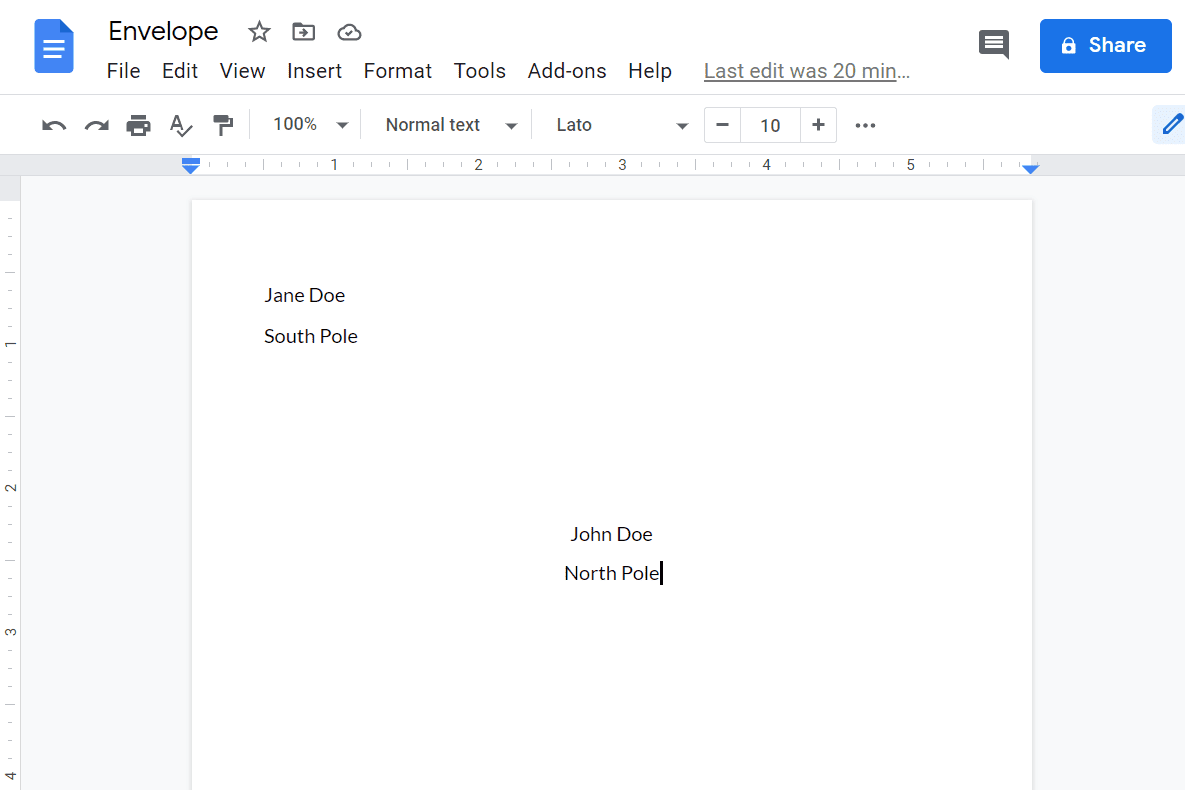
Pravděpodobně budete muset poklepáním v části záhlaví napsat zpáteční adresu. The Tab key je zde váš přítel, takže jej použijete, když potřebujete pro účely zarovnání. Pokud potřebujete, aby zpáteční adresa seděla blíže k levému okraji, můžete velikost okraje změnit pomocí Soubor > Nastavení stránky. Nastavte levý okraj na 0 abyste mohli přesně doladit, kde má adresa sedět.
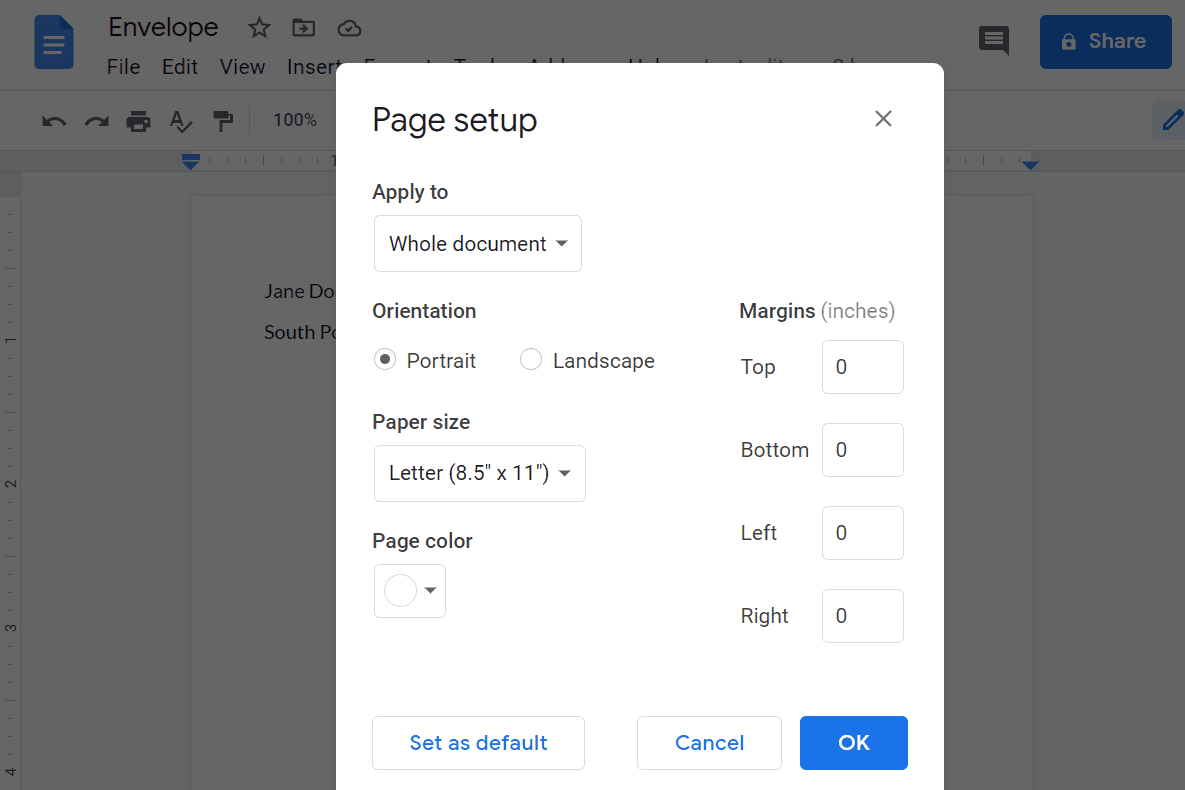
Vytvořte šablonu obálky Dokumentů Google
Když je stránka přesně nakonfigurována a adresy jsou umístěny správně, máte nyní šablonu obálky. Můžete je upravit, když potřebujete tisknout další obálky, nebo z nich udělat šablonu zkopírováním tolikrát, kolikrát budete potřebovat. Jít do Soubor > Udělat kopii duplikovat a uchovat originál. Pojmenujte jej něčím jiným a upravte jej pomocí jiné adresy, aby vznikla další obálka.